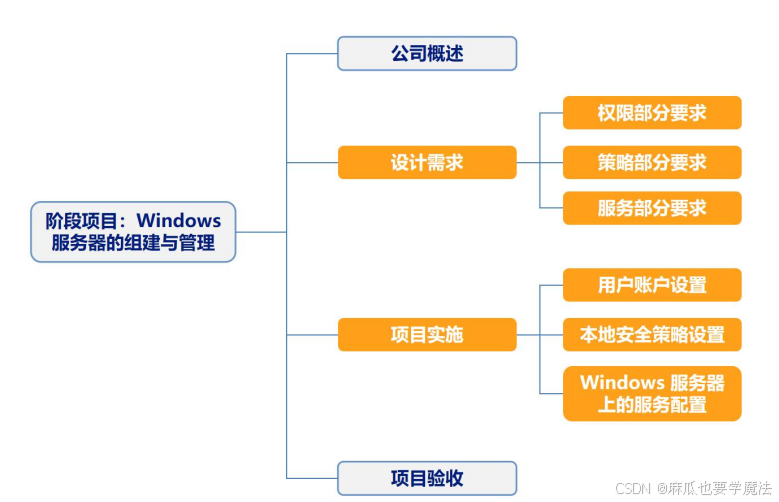
项目要求:
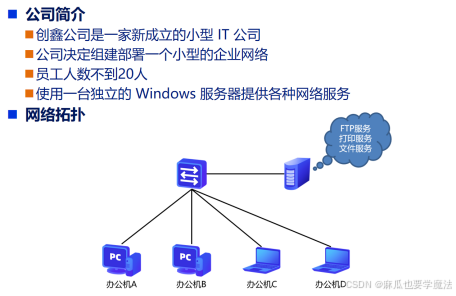
PS:使用 Windows Server 2019 的工作组模式便可满足办公需求。由于公司人数较少,也没有清晰规划出各部门和岗位职能,所以网络中的用户和计算机无须按层次进行管理,相关的安全策略和权限设置可直接在本地计算机上实现。将涉及打印、文件上传下载、文件管理等功能的FTP 服务、打印服务及文件服务集中安装在一台 Windows 服务器上,实现网络资源集中管理,并保障管理上的简单性和低成本
项目实施:
一.用户账户设置
为保证每名员工可以使用自己的账户登录各自的办公计算机而创建用户账户,账户名为员工职位的拼音
用户账户在下次登录时更改密码
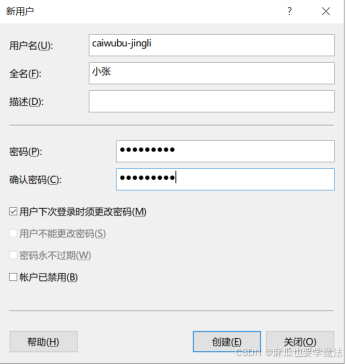
密码最小长度为 8,并且符合复杂性要求
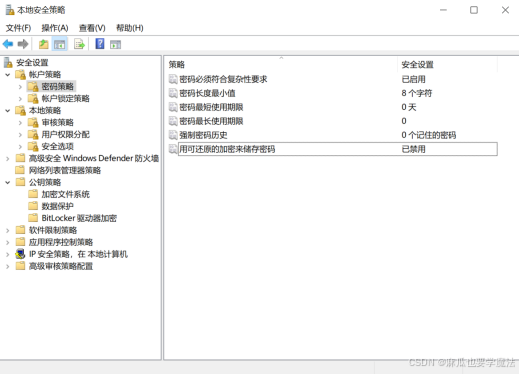
将所有办公计算机的网络管理员 Administrator 的密码设置为同一个(网络管理员负责保管)
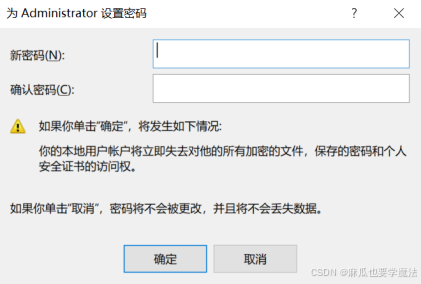
将员工账户添加到相应组
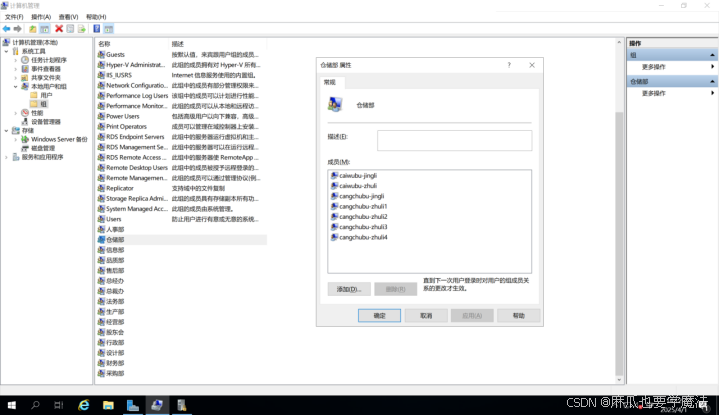
二.本地安全策略设置
设置账户锁定时间为 15 分钟,账户锁定阈值为 6 次,账户锁定计数器为 5 分钟
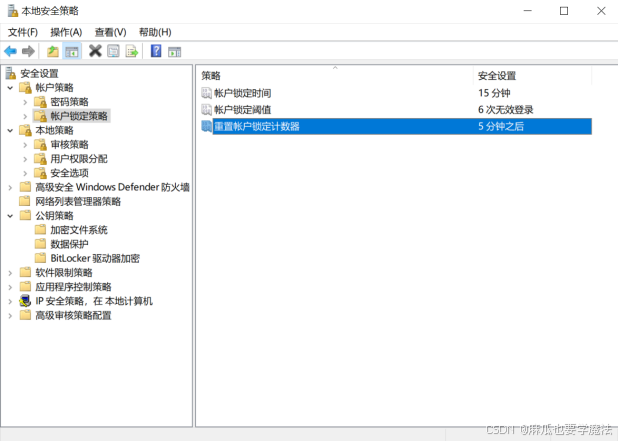
启用账户登录审核策略
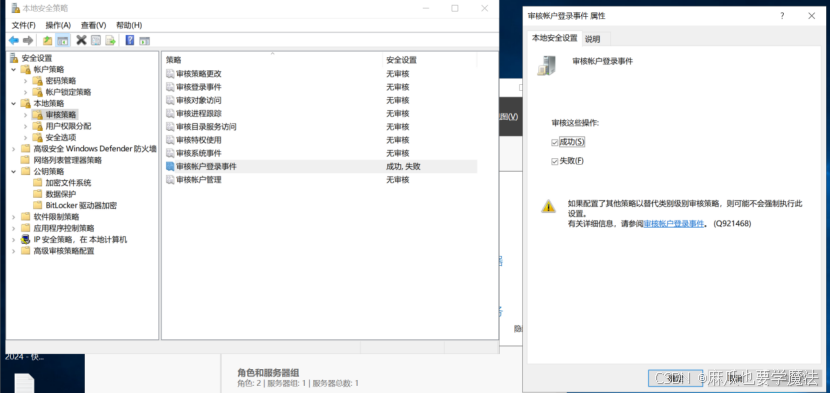
设置禁止员工账户更改系统时间
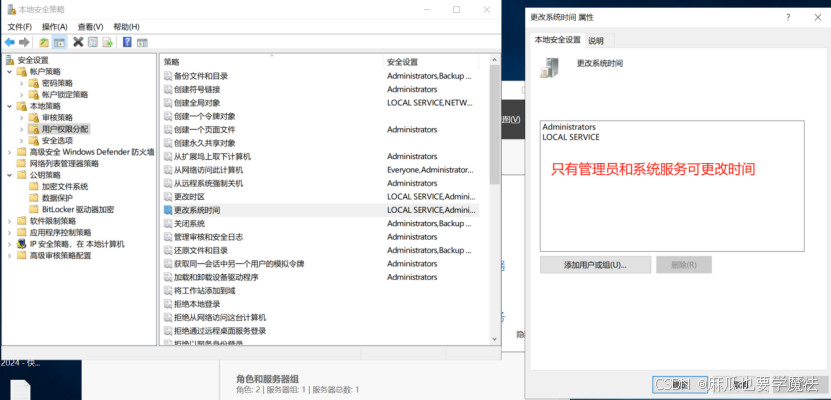
关闭自动播放功能
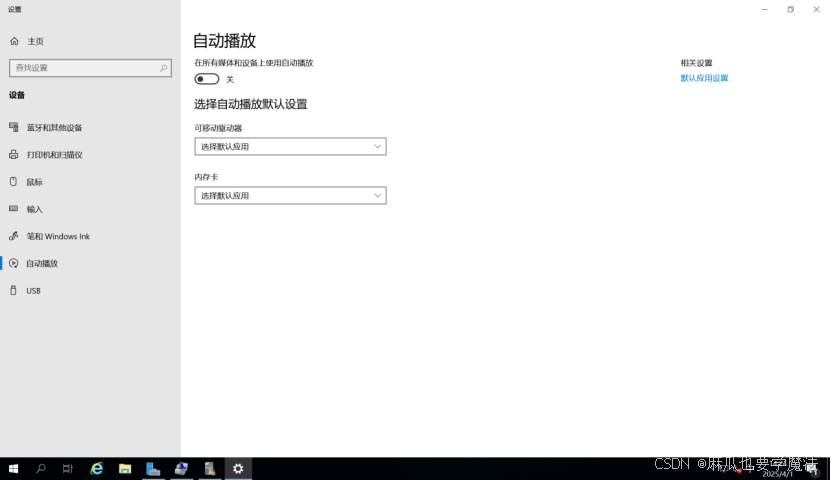
启用禁止本地登录策略
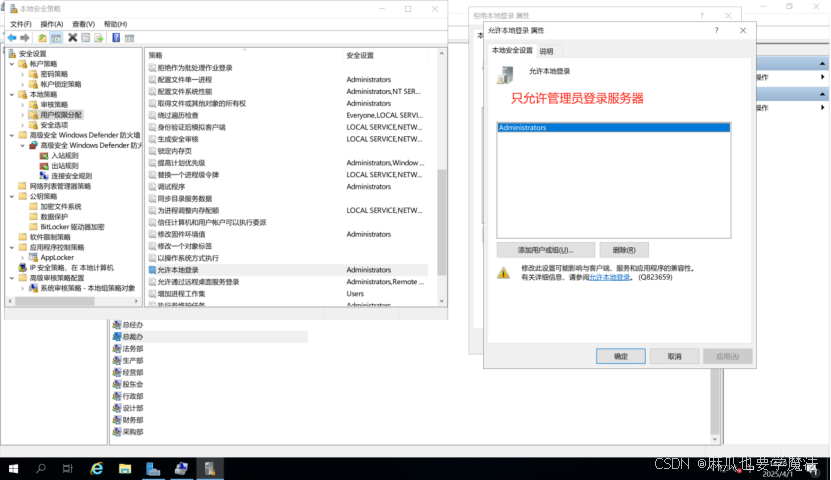
确认是否在系统未登录的状态下允许关闭
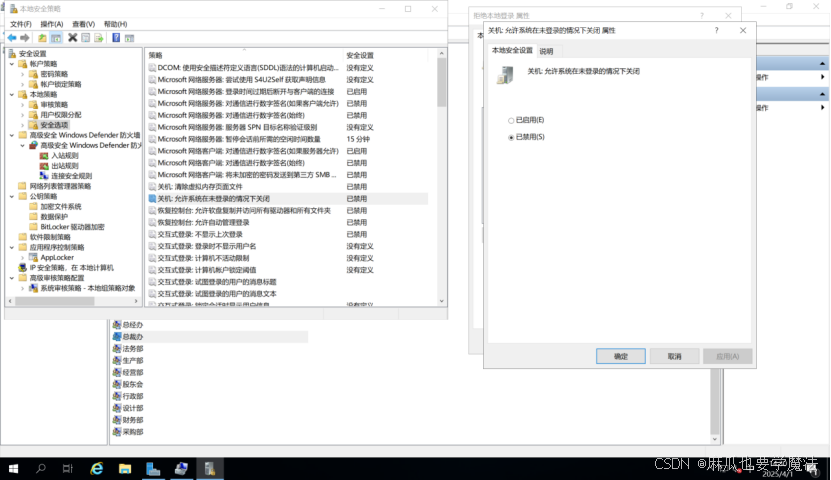
三.服务配置
1.文件服务
在服务器上启用动态磁盘并使用镜像卷存放数据
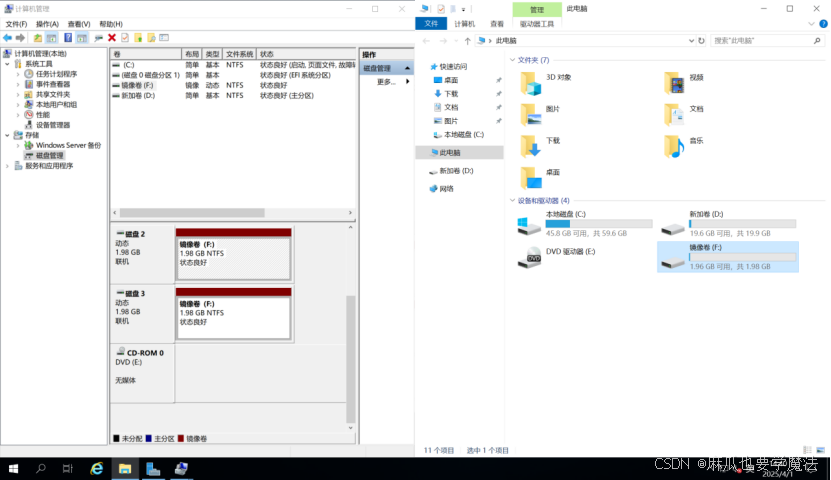
安装文件服务器资源管理器
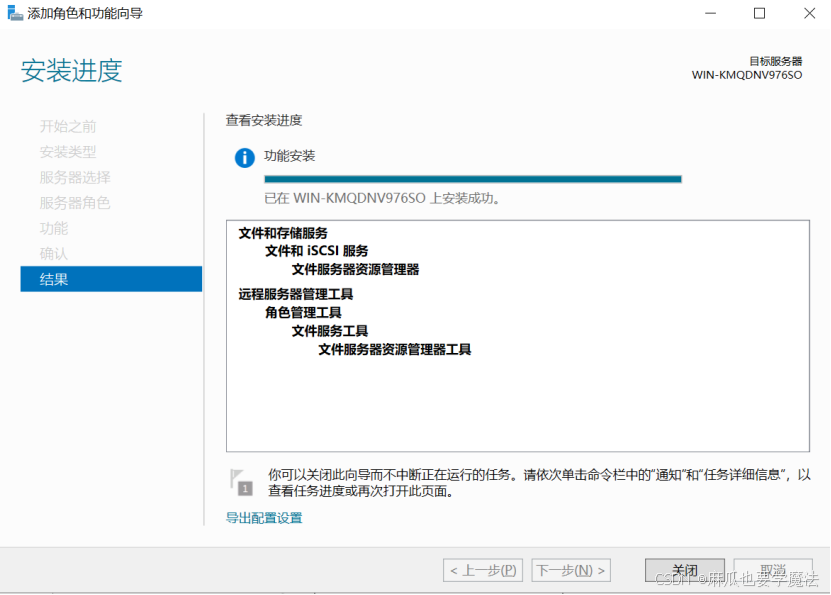
启用磁盘配额,在文件服务器上限制员工空间,普通员工可使用的最大磁盘空间为 500MB
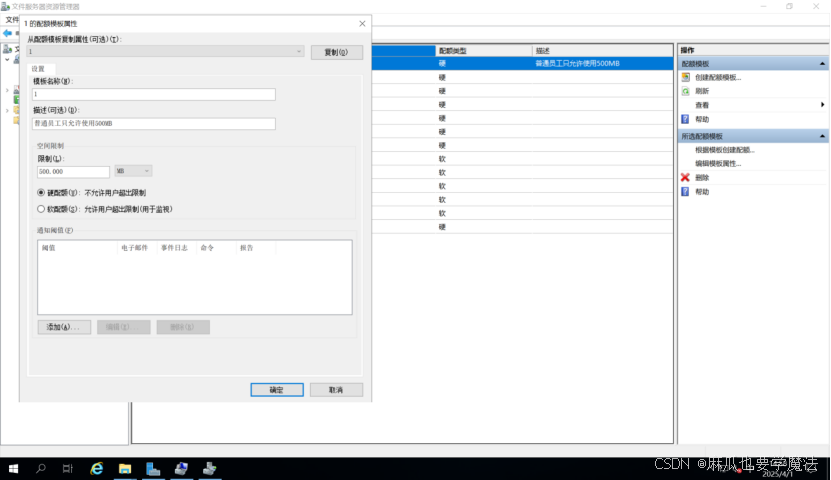
配置共享权限和 NTFS 权限,员工为读写权限,总经理为完全控制权限
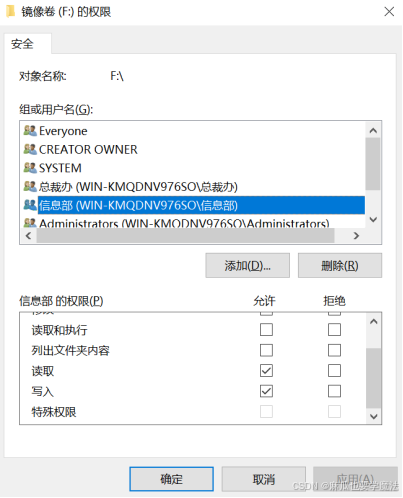
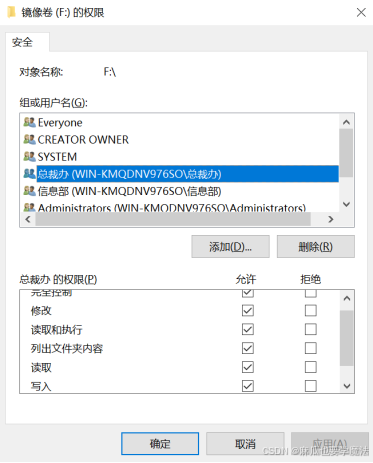
利用命令行工具手动备份一次所有数据
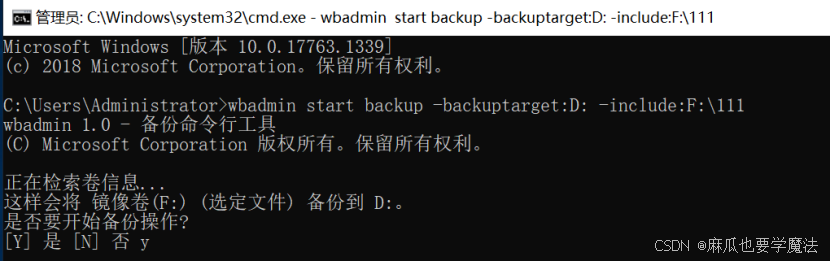
制订每周日 21 时自动增量备份所有数据的任务计划 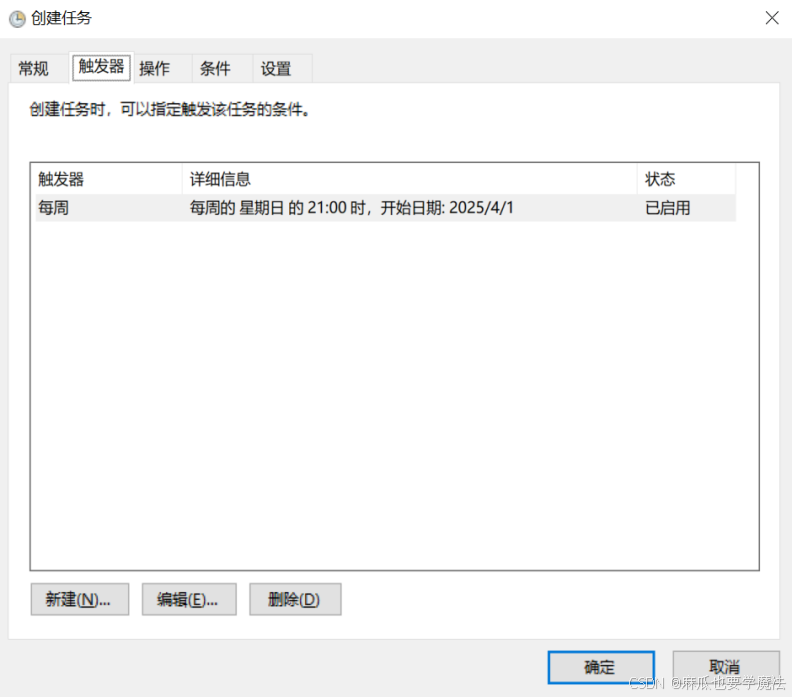
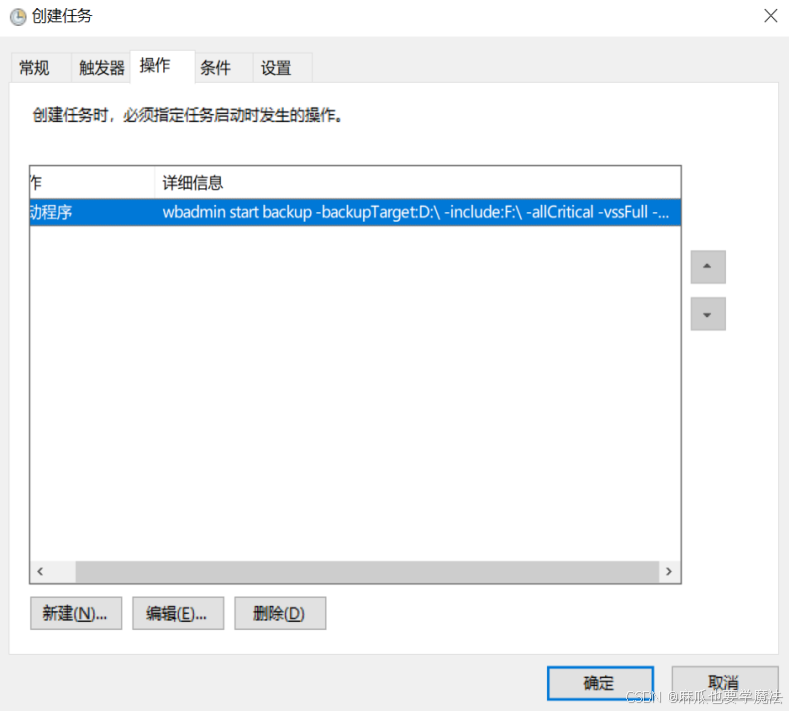
数据备份在夜间进行无人值守自动备份
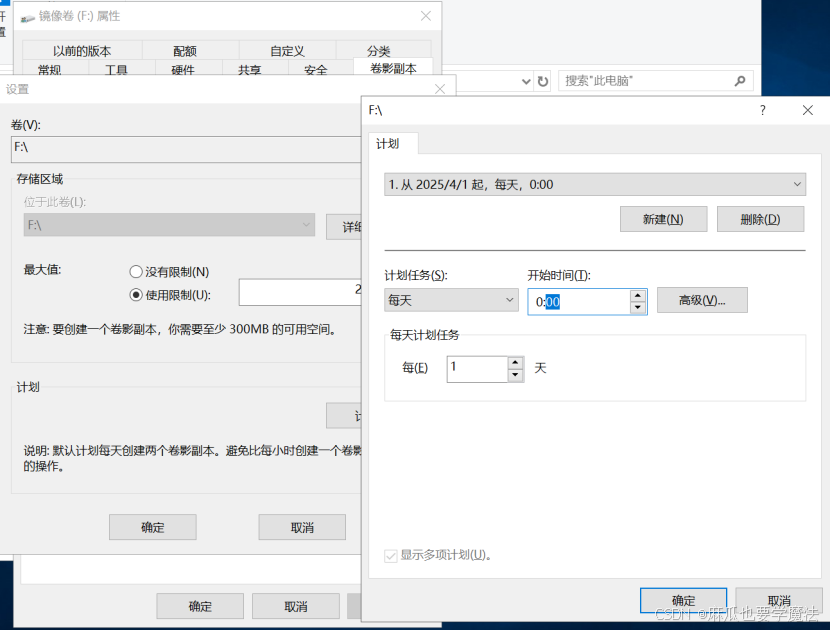
2.打印服务(略)
总经理和员工共用一台打印设备
设置打印机共享
设置打印机共享名
设置总经理打印优先级为 90
员工打印优先级为 50
打印权限为 Everyone
(这里由于虚拟打印机不许共享暂时略过)
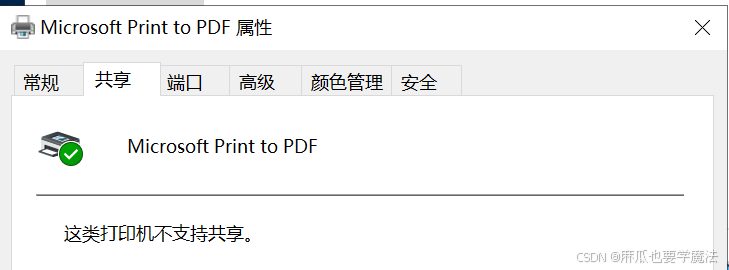
3.FTP 服务
添加 Windows 的 FTP 服务
建立“常用软件”“工作计划”“项目数据”等目录
“常用软件”和“工作计划”目录,员工的权限为只允许下载
“项目数据”目录,员工的权限为允许上传
总经理对所有目录具备上传下载权限
使用 FileZilla 客户端连接 FTP 服务器
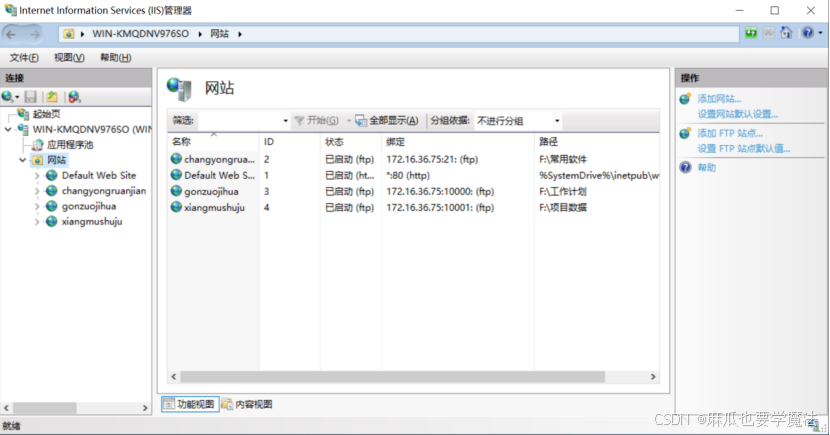
制订每周日 21 时自动增量备份“项目数据”目录的任务计划
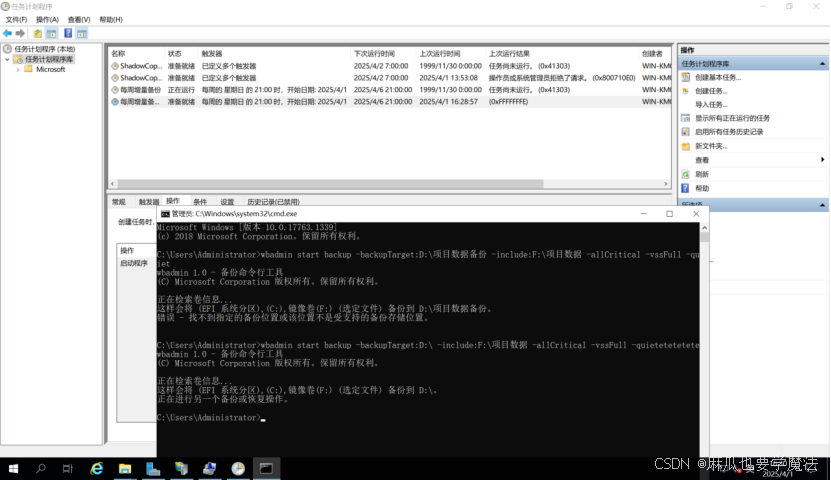

























 被折叠的 条评论
为什么被折叠?
被折叠的 条评论
为什么被折叠?








